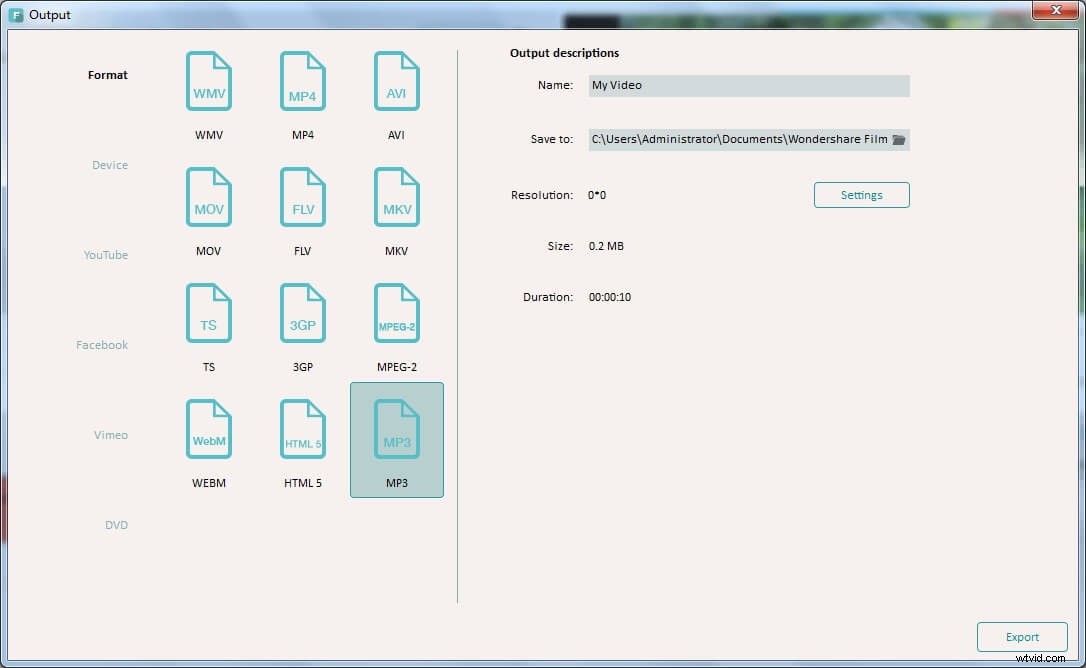MP3 est un format de musique très populaire qui peut être lu sur plusieurs appareils multimédias, tels que des lecteurs de musique portables, des lecteurs de DVD, des smartphones, etc. Souvent, selon les différents objectifs d'utilisation de ce fichier audio commun, nous devons effectuer un travail d'édition de base pour répondre à nos exigences, telles que joindre un groupe de fichiers MP3 en un seul fichier plus volumineux ou diviser de longs fichiers en petits segments.
Dans cet article, nous vous présenterons deux manières différentes de fusionner facilement plusieurs chansons en une seule piste :
- 1.Mix plusieurs fichiers MP3 en utilisant l'interface d'invite de commande dans Windows (Windows uniquement, gratuit)
- 2. Fusionner des MP3 en utilisant un outil d'édition audio sympa de Wondershare (fonctionne sur Windows et Mac)
1. Mixez des MP3 depuis la ligne de commande
En utilisant cette méthode, une seule ligne de code est nécessaire pour joindre plusieurs fichiers mp3 :
copier /b *filename1.mp3 c:\joinedfile.mp3.
La partie "*filename1.mp3" définit le répertoire source de vos fichiers. Remplacez "filename1.mp3" par le bon chemin d'url de vos fichiers. Cela combinera tous les fichiers mp3 dans le fichier de manière alphanumérique. Si vous souhaitez uniquement joindre des fichiers commençant par une lettre a, ajoutez simplement un « a » avant « * », de sorte qu'il s'agit d'un *filename1.mp3.
c:\joinedfilename.mp3 définit le répertoire cible pour les fichiers joints. Vous pouvez également le remplacer par n'importe quel nom de fichier ici.
Bien que cela prenne plus de temps pour fusionner vos fichiers, c'est toujours un moyen gratuit d'essayer. Assurez-vous d'enregistrer une copie des fichiers originaux afin de ne rien perdre si vous n'êtes pas satisfait des fichiers combinés.
2. Joindre des fichiers MP3 avec un outil intelligent-Wondershare Audio/Video Editor
En utilisant cette méthode, joindre des MP3 est non seulement rapide mais ne perdra pas non plus la qualité. Ci-dessous, nous vous guiderons étape par étape sur la façon de fusionner vos fichiers ensemble. Cet outil a un tas de fonctionnalités intéressantes telles que :
- 1.Fusionnez plusieurs fichiers en un seul volumineux
- 2.Facile et rapide, sans aucune compétence professionnelle nécessaire, parfait pour les novices
- 3. Prise en charge de la plupart des formats audio/vidéo
- 4. Prise en charge de la sortie au format MP3 d'origine, ou d'un tas d'autres formats audio ou même de formats vidéo
- 5.Beaucoup plus de fonctionnalités d'édition audio disponibles telles que la modification de la vitesse, du volume, l'ajout d'effets tels que Fade in &out, etc.
Pour commencer, obtenez une version d'essai gratuite de Filmora Video Editor ici.
Étape 1. Importez des fichiers MP3 dans cette fusion MP3
Importez tous les fichiers MP3 que vous souhaitez fusionner dans cette fusion de fichiers MP3. Pour ce faire, cliquez simplement sur l'option "Importer" pour importer vos fichiers MP3 locaux dans l'album de l'utilisateur, ou faites glisser et déposez directement ces fichiers MP3 cibles de votre ordinateur vers l'album de cette application.
Étape 2. Fusionner des fichiers MP3
Faites glisser les fichiers MP3 ajoutés de votre album vers la chronologie en bas un par un. Notez que ces fichiers MP3 sont organisés selon l'ordre de lecture. Donc, si vous avez besoin d'échanger l'emplacement de deux fichiers MP3, faites-les simplement glisser librement vers la position souhaitée. Mais ne mettez pas un fichier dans un autre, ou vous diviserez le fichier. Pour voir l'effet en temps réel, vous pouvez cliquer sur le bouton Lecture dans la fenêtre de prévisualisation.
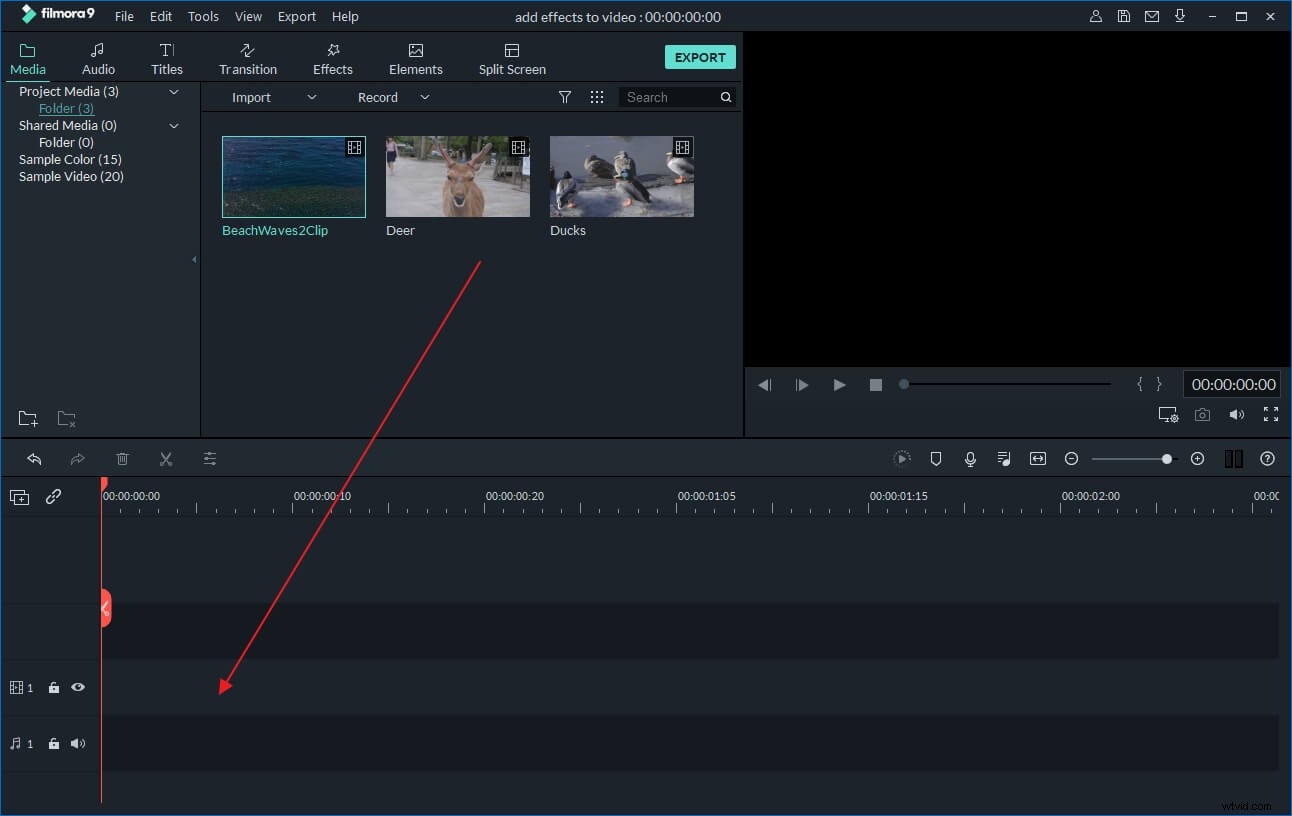
Étape 3. Modifier le fichier MP3 (facultatif)
Avant la conversion, si nécessaire, vous pouvez également éditer un ou plusieurs clips MP3. Cliquez sur l'un de vos clips audio souhaités sur la chronologie, puis cliquez sur le bouton Modifier pour ouvrir le panneau d'édition, où vous pouvez modifier la vitesse, le volume, ajouter des effets tels que Fade in &out, etc.
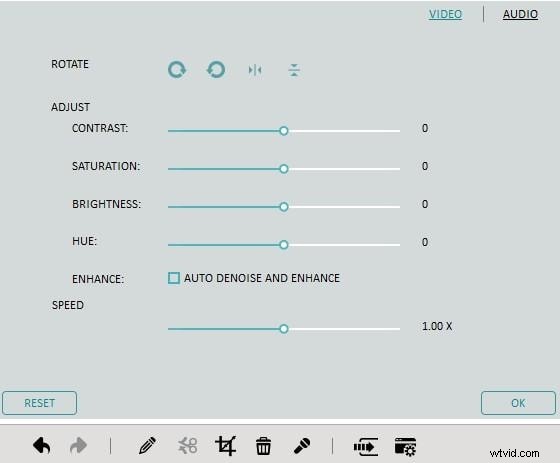
Étape 4. Exporter un fichier MP3 complet
Lorsque tout est terminé, appuyez sur le bouton "Créer" pour ouvrir la fenêtre de sortie, puis sélectionnez le format de sortie MP3 dans l'onglet "Format". De cette façon, vous pouvez obtenir un nouveau fichier MP3 avec tout votre contenu audio souhaitable. C'est tout.